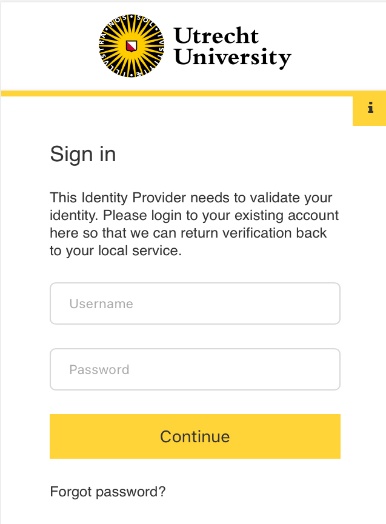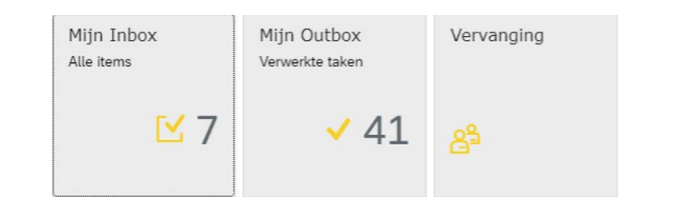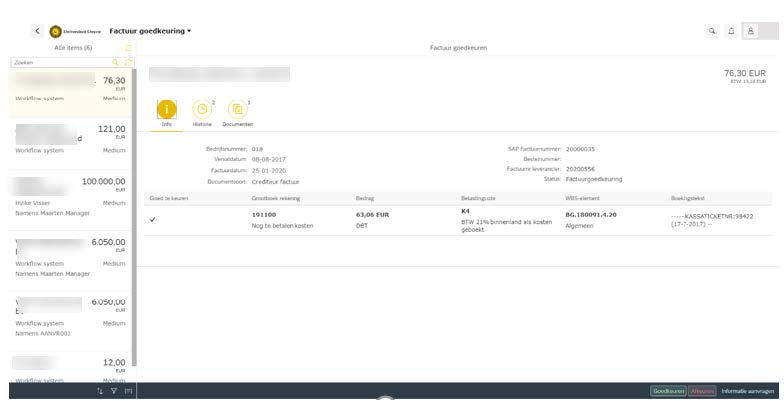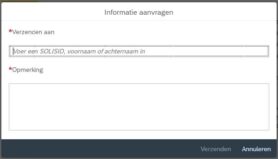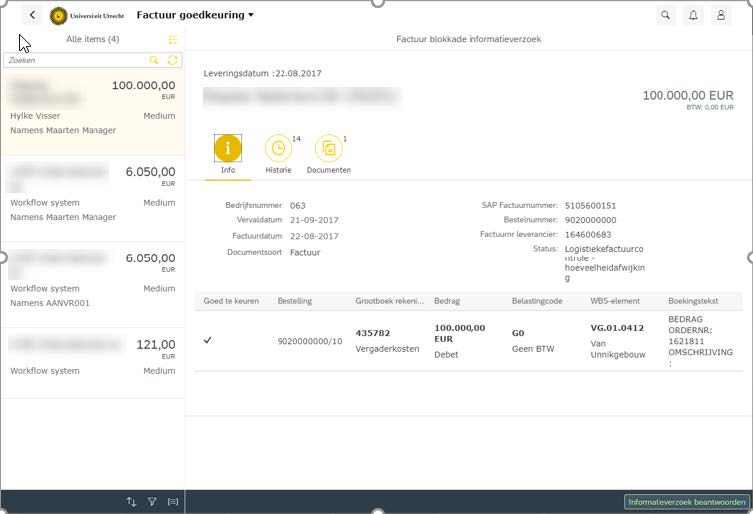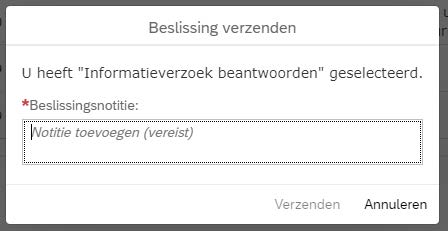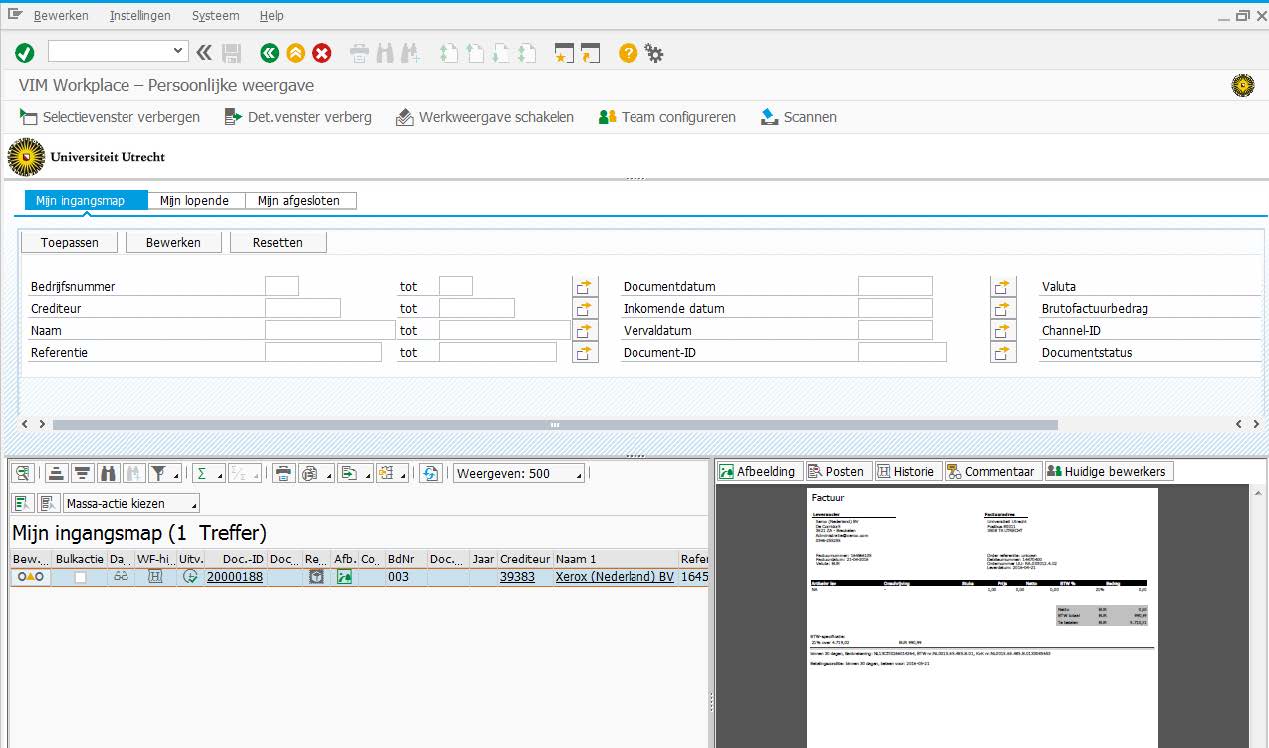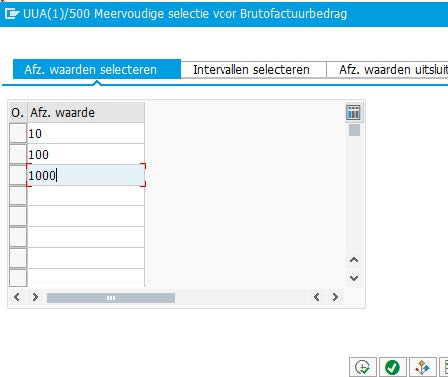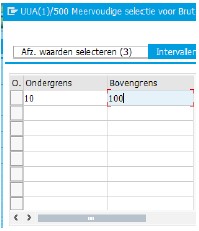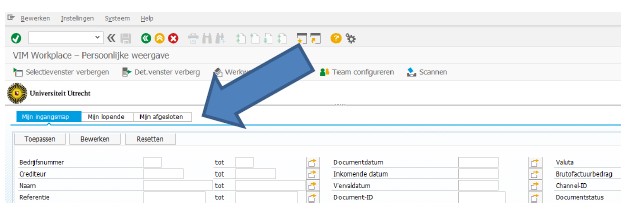SAP-IM: Handleiding Goedkeurder
Voor het goedkeuren van facturen maakt de UU gebruik van SIM – Sap Invoice
Management (SAP-IM). Budgethouders (goedkeurders) kunnen op 2 manieren de werkzaamheden uitvoeren.
1) Via de App, deze kan via Internet op je computer worden geopend en ook worden
gebruikt op alle mobiele communicatie apparatuur
2) Inloggen in SAP – VIM (Vendor Invoice Management)
In deze handleiding worden beide mogelijkheden omschreven. Om snel naar de pagina te gaan die je wilt bekijken, toets je de ‘ctrl’ toets in en klik je tegelijkertijd op de pagina waar je naar toe wilt.
-
Let op: Om te kunnen controleren in SAP-IM dient de 2FA te zijn ingesteld. Is dat nog niet gedaan kijk dan op https://intranet.uu.nl/2fa voor een uitleg wat 2FA is en hoe het kan worden ingesteld.
-
Stap 2
In het beginscherm zie je naast het logo van de UU deze afbeelding
 , als je daar op klikt kom je op onderstaand scherm, waar je kan uitloggen & kan zien welke applicaties je het laatst hebt gebruikt. Klik je weer op deze afbeelding , dan kom je terug in het startscherm.
, als je daar op klikt kom je op onderstaand scherm, waar je kan uitloggen & kan zien welke applicaties je het laatst hebt gebruikt. Klik je weer op deze afbeelding , dan kom je terug in het startscherm.Op de startpagina staan bovenaan 3 tegels, “Mijn Inbox, Mijn Outbox & Vervanging”. Bij “Mijn Inbox” zie je het totaal aantal taken die je uit te voeren hebt. Dat kunnen dus facturen, declaraties, bestellingen of informatieverzoeken zijn.
-
Stap 3
Als je op de tegel ‘Mijn Inbox’ klikt kom je direct in de eerst volgende te verwerken taak:
Bovenin het scherm zie je welke taak het betreft, in dit geval het goedkeuren van een factuur. Je ziet 3 knoppen (blauwe pijltjes):
- Info = hier staat algemene info van de factuur, onderaan staan de
boekingsregels, hier is het WBS element en grootboek te zien - Historie = hier kan je de historie zien van de betreffende factuur (wie heeft wat
gedaan) - Documenten = hier vind je een pdf van de factuur
Er zijn 3 opties bij het afhandelen van een factuur, zie het scherm hieronder:
Goedkeuren: Als de factuur akkoord is klik je op “Goedkeuren”, dan wordt de factuur betaalbaar gesteld, mocht het factuurbedrag boven je goedkeuringslimiet liggen, dan wordt de factuur automatisch naar de volgende goedkeurder gestuurd. In het volgende scherm kan je nog een opmerking meegeven.
Afkeuren: Als de factuur niet akkoord is klik je op “Afkeuren”, de factuur gaat dan retour naar de controleur. Je kan in het volgende scherm een opmerking/reden geven waarom je afwijst.
- Info = hier staat algemene info van de factuur, onderaan staan de
-
Let op! Bij het afwijzen van declaraties is het verplicht een reden voor afwijzing op te geven. Deze reden zal terecht komen in een e-mail t.a.v. de declarant, na bevestiging van de afwijzing door het ASC. Deze e-mail stelt de declarant op de hoogte van de
afwijzing van de declaratie plus de reden waarom. Denk eraan om in het geval er een Engelstalige declaratie is ingestuurd, de opmerking in het Engels dient te worden ingevuld. -
Stap 4
Informatie aanvragen: Hiermee dien je een informatieverzoek in, je kunt dit gebruiken om een vraag te stellen over de goed te keuren factuur, bijvoorbeeld of het WBS klopt. Wanneer je op deze knop klikt verschijnt het volgende scherm:
Vul dit scherm in en klik op “verzenden”.
Het kan ook voorkomen dat een collega een informatieverzoek naar jou stuurt. Hiervan ontvang je ook altijd een e-mail. In onderstaande printscreen zie je hoe dit eruit ziet.
Je kan het informatieverzoek beantwoorden door op de betreffende knop te klikken. Wanneer je dat hebt gedaan verschijnt het volgende scherm:
Vul je antwoord op het informatieverzoek in en klik op “Verzenden”
-
Stap 5
De ‘Mijn Outbox’
In de “Mijn Outbox” heb je toegang tot de geschiedenis van verwerkte facturen hier kun je geen taken meer in verwerken, je ziet dan ook geen knoppen. Verder zie je hierin alle verwerkte informatieverzoeken en winkelwagens. Hierin staan dus alle taken die je verwerkt en afgerond hebt. Het maximale aantal taken wat kan worden weergegeven is 300, dit om te voorkomen dat het systeem er heel lang over moet doen om alle verwerkte taken op te halen. In overleg met de key-user van Faculteit of Dienst kan dit aantal worden opgehoogd.
-
Stap 6
Facturen verwerken via ‘SAP’
Inloggen via startmenu SAP – Ga naar SIM Workplace rol en vervolgens VIM Workplace. Het startscherm bestaat uit verschillende vensters. Via de selectie knoppen bovenin de werkbalk kan je bepalen welke vensters je wilt zien.
- De knop ‘selectievenster’: Hiermee open/verberg je de zoekhulp, mocht je van een bepaalde crediteur alle facturen willen opvragen bijvoorbeeld. Zie hieronder de uitleg inzake het zoekscherm
- De knop ‘Det.venster verberg’: Hiermee open/verberg je het gedeelte waarin de afbeelding van een factuur, de historie, opmerkingen staan.
- De knop ‘Werkweergave schakelen’: Hiermee kan je, indien aanwezig, de facturen bekijken die vanuit jouw team zijn geconfigureerd (zie hiervoor ook de handleiding “Samenstellen team en vervanger instellen”) of kun je de persoonlijke ingangsmap van een collega bekijken.
- De knop ‘Team configureren’: In het onderste deel kan je zelf medewerkers toevoegen aan jouw team.
-
Stap 7
Het zoekscherm
Hier kan je zoeken op diverse selecties, de meest gebruikte zullen zijn: Bedrijfsnummer – crediteur – naam – documentdatum & bedrag.
Het bedrag wat je op moet geven in het veld ‘Bruto factuurbedrag’ is incl. BTW. Je kan ook een marge opgeven waarbinnen je wilt zoeken. Dat doe je d.m.v. te klikken op het gele pijltje achter het invul veld, dan kan ervoor kiezen om per afzonderlijke waarde te zoeken, en je kan ook een interval invullen.
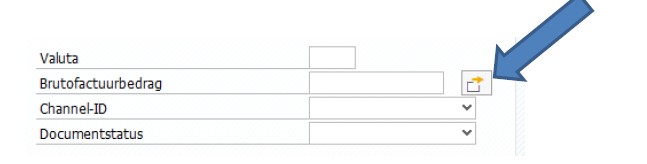
Als je het zoekscherm dichtklapt (selectievenster verbergen) heb je een beter leesbaar scherm.
-
Stap 8
Mijn ‘Ingangsmap’
De tabbladen ‘Mijn lopende & Mijn afgesloten’ spreken voor zich. Alle facturen die je hebt uitstaan voor akkoord vind je bij ‘Mijn lopende’ en de afgehandelde facturen staan bij tab ‘Afgesloten’.
Wanneer je facturen gaat goedkeuren werk je vanuit het tabblad ‘Mijn ingangsmap’, deze bestaat uit 2 gedeeltes. Aan de linkerkant zie je de details van de te behandelen factuur, aan de rechterkant zie je, in dit voorbeeld, de afbeelding van de factuur.
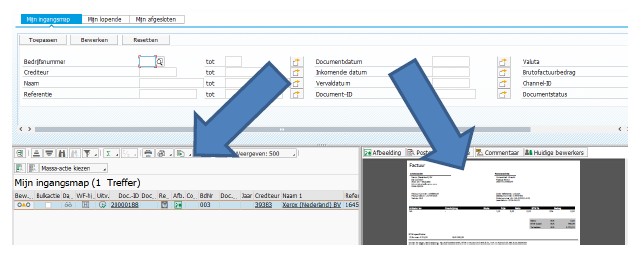 Boven de tekst ‘Mijn ingangsmap’ is een werkbalk waar je bijvoorbeeld een filter in kan stellen, printen enz. Hier kan je ook een eigen lay-out maken en opslaan. Dat kan via het knopje:
Boven de tekst ‘Mijn ingangsmap’ is een werkbalk waar je bijvoorbeeld een filter in kan stellen, printen enz. Hier kan je ook een eigen lay-out maken en opslaan. Dat kan via het knopje: 
Je kan op een makkelijke manier aanklikken welke kolommen je wilt zien in de factuurregel.
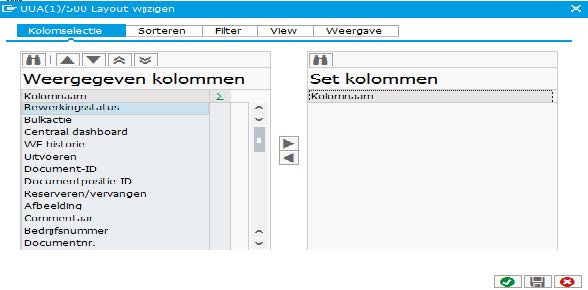
- Aan de rechterkant van het scherm kan je ook een aantal opties aanklikken. Meestal zal je de optie ‘Afbeelding’ hebben aangeklikt, dan zie je de factuur. Andere mogelijkheden zijn:
- Posten – daar zie je de boekingsregel(s)
- Historie – is de hele proceshistorie tot het moment waarop jij de factuur gaat behandelen
- Commentaar – hier zijn opmerkingen van vorige bewerkers eventueel zichtbaar
- Huidige bewerkers – hier zie je bij wie de factuur in behandeling is
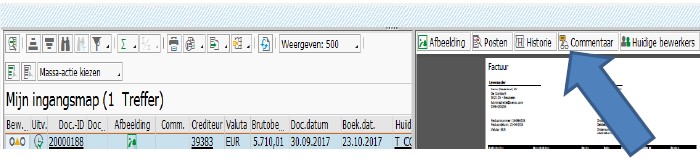
-
Stap 9
Het goedkeuren van een factuur
Klik op het ‘klokje’ = uitvoeren Bovenin het volgende scherm zijn meerdere mogelijkheden om toe te passen:
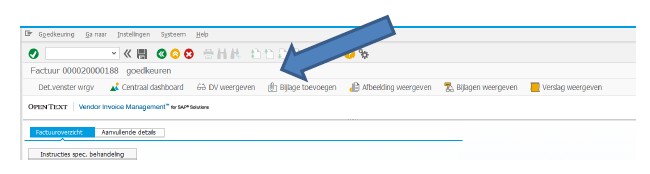
- Det.venster wrgv = je krijgt in hetzelfde scherm de factuur te zien
- Centraal dashboard = je krijgt detail historie te zien
- DV weergeven = je krijgt alle details te zien, kan niets aanpassen
- Bijlage toevoegen = uploaden van een document
- Afbeelding weergeven = blijft in hetzelfde scherm
- Bijlagen weergeven = eerder toegevoegde documenten bekijken
- Verslag weergeven = technische info over traject afgelegd
Hieronder zie je 2 tabbladen: ‘factuuroverzicht & aanvullende details’ (aanvullende details geen toegevoegde waarde m.b.t. beoordelen, goedkeuren factuur)
-
Stap 10
Tabblad factuuroverzicht
- Bovenste gedeelte zijn details van de boeking
- Middelste gedeelte zie je het grootboekrekening & WBS
- Onderste deel zie je bij wie de factuur al is langs geweest en eventuele opmerkingen die zijn toegevoegd en wie welke wijzigingen heeft aangebracht in de boeking.
Na controle kan je ook nog commentaar toevoegen en/of de factuur doorsturen naar een andere SIM gebruiker via ‘Aanvraag’. De taak blijft bij jou staan, en verschijnt weer in de Ingangsmap zodra er een antwoord naar je is verzonden of er 5 dagen voorbij zijn zonder antwoord.
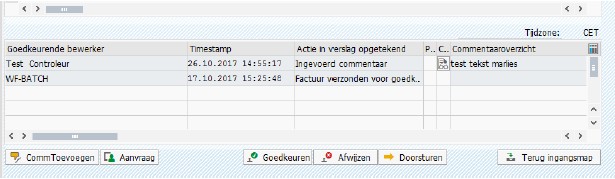
Dan zijn er 3 mogelijkheden:
Goedkeuren- Factuur wordt ter betaling aangeboden
Afwijzen – Factuur gaat retour naar de controleur, in het volgende scherm kan je de reden aangeven waarom deze factuur niet wordt goedgekeurd, bijv. dat het WBS moet worden aangepast. -
Let op! Bij het afwijzen van declaraties is het verplicht een reden voor afwijzing op te geven. Deze reden zal terecht komen in een e-mail t.a.v. de declarant, na bevestiging van de afwijzing door het ASC. Deze e-mail stelt de declarant op de hoogte van de afwijzing van de declaratie plus de reden waarom. Denk eraan om in het geval er een Engelstalige declaratie is ingestuurd, de opmerking in het Engels dient te worden ingevuld. Helemaal aan de rechterkant zit de knop om terug te gaan naar de ingangsmap.
-
Mocht een factuur door het ASC zijn verwijderd, dan staat deze bij tab ‘mijn afgesloten’, maar wel met een rood bolletje de omschrijving daarbij is ‘instellen op verouderd’!!
Laatst bijgewerkt op: 10/11/2025